Grouper des blocs
Pour simplifier la lecture des graphes, il est possible de regrouper plusieurs blocs en un seul bloc.
Supposons que l'on souhaite grouper les cinq blocs sélectionnés dans le graphe suivant. Ils fonctionnent ensemble, il est donc pertinent de les regrouper pour isoler leur fonctionnement et ne pas alourdir le graphe qui les contient.
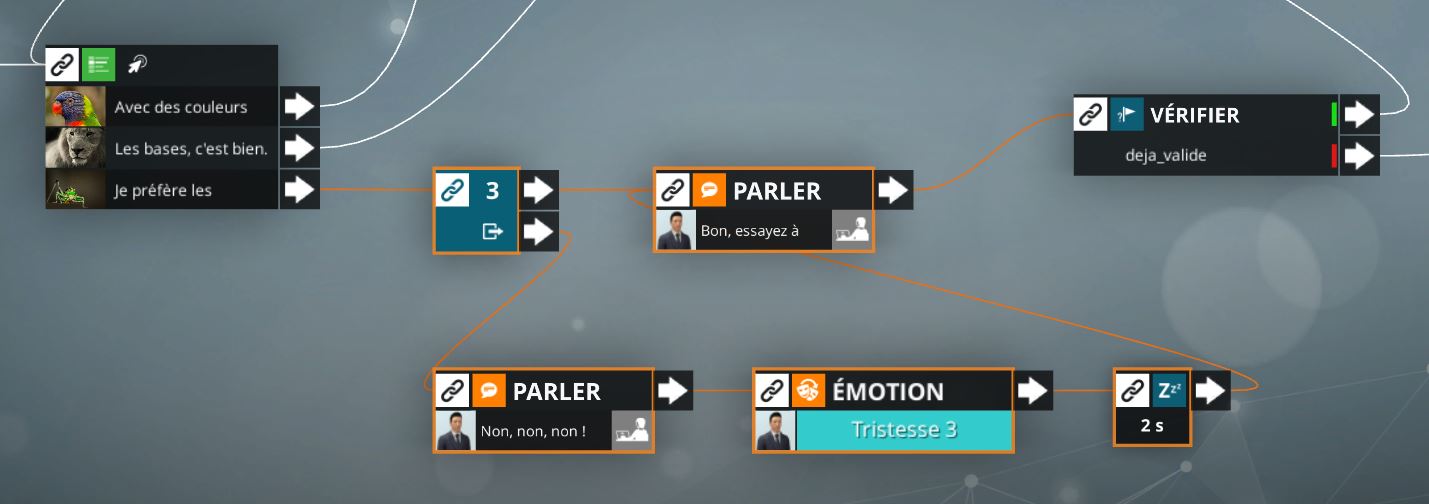
Pour grouper des blocs, il faut tout d'abord les sélectionner, ce qui est déjà fait dans notre cas. La petite barre ci-dessous s'affiche en haut à gauche du graphe lorsque plusieurs blocs sont sélectionnés.
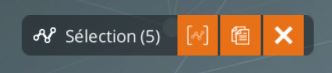
Plusieurs méthodes existent pour grouper les blocs sélectionnés :
 |
Cliquer sur le bouton "Grouper" dans la barre de sélection du graphe. |
.png) |
Cliquer sur le bloc "Groupe" dans la librairie des blocs. |
Utiliser le raccourci clavier CTRL + G (pour Windows) ou CMD + G (pour macOS).
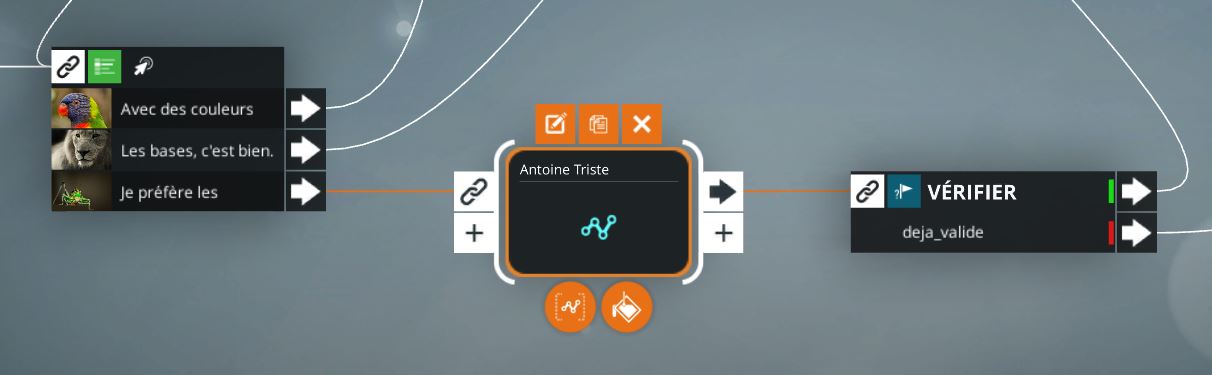
Le nouveau bloc Groupe conservera automatiquement tous les liens tels quels. Tout fonctionnera exactement comme avant : grouper des blocs n'a aucun effet sur le déroulement du scénario.
Il est possible d'assigner un nom et une couleur à un groupe pour le distinguer des autres groupes :
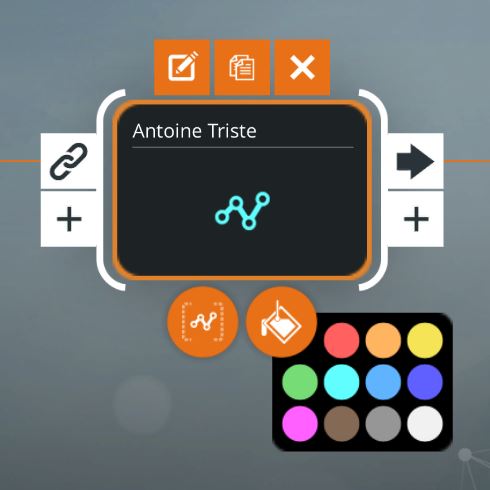
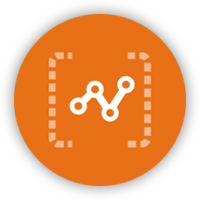 |
Situé sous un bloc Groupe sélectionné, ce bouton permet de reconstituer un ensemble de blocs précédemment groupés. Plus précisément, cette action va extraire tous les blocs contenus dans le groupe, puis recréer tous les liens vers les mêmes entrées et sorties. |
Un bloc Groupe peut être ouvert comme un bloc Scène (avec un double-clic ou le petit bouton éditer en haut du bloc), pour éditer ce qu'il contient. On y retrouve donc les 5 blocs que l'on vient de grouper :
.jpg)
Une fois à l'intérieur du groupe, celui-ci apparaît dans le fil d'Ariane de la même façon qu'un scénario ou une scène :

- ${ child.title }

